यदि आप स्लैक में एक सरल कार्य सूची की इच्छा रखते हैं, तो जैक वालेन के पास आपके लिए ही ऐप है।
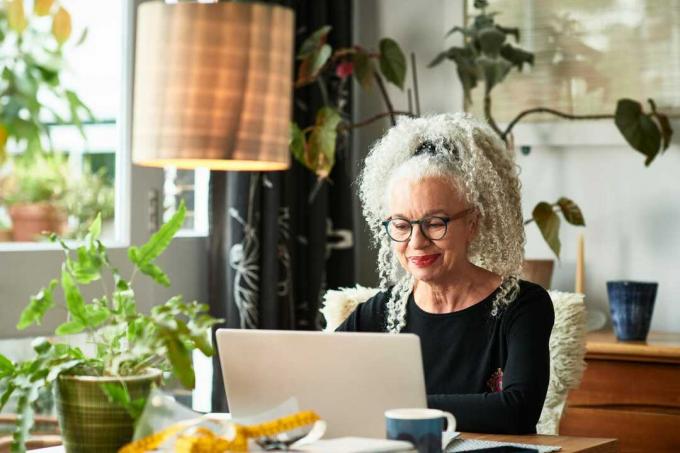
सिंपल टूडू लिस्ट का उपयोग करना आसान है, इसे रखना आसान है और इंस्टॉल करना भी आसान है। कुछ चेतावनियाँ हैं।
आप स्लैक में कार्य सूची कैसे जोड़ते हैं? मुझसे यह बहुत बार पूछा जाता है, और जब मुझे जवाब देना पड़ता है कि यह सुविधा सेवा में नहीं बनाई गई है तो मैं निराश नहीं होता। हालाँकि, ऐसे तृतीय-पक्ष ऐप्स हैं जिन्हें आपके स्लैक वर्कस्पेस में जोड़ा जा सकता है ताकि कार्य सूची को चित्र में लाया जा सके। ऐसा ही एक ऐप है, जिसका नाम है सरल कार्य सूची, उपयोग में आसान, रखने में आसान और स्थापित करने में आसान है।
निःसंदेह, इसमें कुछ चेतावनियाँ हैं। सबसे पहले, आपको अपने स्लैक कार्यक्षेत्र में तृतीय-पक्ष ऐप्स जोड़ने के लिए अधिकृत होना चाहिए। यदि आप अधिकृत नहीं हैं तो आपको अपने स्लैक एडमिन से ऐप जोड़ने के लिए कहना होगा।
भी: स्लैक की 'सेव्ड आइटम्स' सुविधा का उपयोग कैसे करें (और आपको क्यों करना चाहिए)
दूसरा, यह तृतीय-पक्ष ऐप मुफ़्त नहीं है। हालाँकि, यह 14-दिवसीय परीक्षण की पेशकश करता है। एक बार वह परीक्षण समाप्त हो जाने पर, आपको ऐप के लिए या तो $3.99/माह या $39.99/वर्ष का भुगतान करना होगा। यह देखते हुए कि आपको इसके लिए क्या मिलता है, यह एक बहुत अच्छा सौदा है।
इतना कहने के बाद, आइए सिंपल टोडो इंस्टॉल करें और देखें कि यह कैसे काम करता है।
सिंपल टूडू लिस्ट कैसे स्थापित करें
आपको किस चीज़ की ज़रूरत पड़ेगी: इस टू-डू सूची ऐप को स्लैक में जोड़ने के लिए, आपको एक वैध स्लैक खाता, इंस्टॉल किया गया स्लैक ऐप और एक वर्कस्पेस की आवश्यकता होगी जो आपको ऐप्स इंस्टॉल करने की अनुमति देता है।
1. अपने स्लैक वर्कस्पेस में लॉग इन करें
पहली चीज़ जो आपको करनी चाहिए वह है अपने स्लैक वर्कस्पेस में लॉग इन करना। इसके लिए सबसे आसान तरीका स्लैक के वेब-आधारित संस्करण में लॉग इन करना है।
2. ऐप का पता लगाएं
एक बार जब आप अपने स्लैक वर्कस्पेस में लॉग इन कर लेते हैं, तो अपने कर्सर को बाएं नेविगेशन में ऐप्स पर घुमाएं और + दिखाई देने पर क्लिक करें।
भी: स्लैक थ्रेड में विशिष्ट तिथियों के लिए प्रविष्टियाँ कैसे खोजें
परिणामी विंडो में, खोज बार में Simple Todo List टाइप करें।
आकृति 1: स्लैक ऐप बाज़ार में सिंपल टूडू लिस्ट ऐप का पता लगाना।
भी: स्लैक संदेशों को कैसे शेड्यूल करें (और आप ऐसा क्यों करना चाहेंगे)
3. ऐप इंस्टॉल करें
आपको ऐप से जुड़ा एक ऐड बटन दिखना चाहिए (मैंने इसे पहले ही इंस्टॉल कर लिया है, इसलिए मेरे उदाहरण में, ऐड बटन गायब है)। ऐड पर क्लिक करने के बाद, आपको ऐप पेज पर निर्देशित किया जाएगा, जहां आपको ऐड टू स्लैक पर क्लिक करना होगा, जिसके बाद आपको ऐप को अपने कार्यक्षेत्र तक पहुंचने की अनुमति देने के लिए अनुमति पर क्लिक करना होगा।
और स्थापना के लिए बस इतना ही.
सरल कार्य सूची का उपयोग कैसे करें
सिंपल टूडू लिस्ट का उपयोग करना बहुत आसान है। इस ऐप के बारे में एक बात जो आपको समझनी चाहिए वह यह है कि यह आपको एकाधिक कार्य सूची बनाने की अनुमति नहीं देता है। आपको एक सूची मिलती है और आप इसमें जितनी आवश्यकता हो उतनी वस्तुएं जोड़ सकते हैं।
1. अपनी कार्य सूची में एक आइटम जोड़ें
मान लीजिए कि आप अपनी कार्य सूची में "कॉल बॉस" जोड़ना चाहते हैं। उसके लिए, किसी भी स्लैक चैनल पर जाएं और संदेश अनुभाग में निम्नलिखित टाइप करें:
/टूडू कॉल बॉस
अब, आइए स्लैश कमांड के साथ कुछ और आइटम जोड़ें:
/कार्य समाप्ति परियोजना X. /todo ओलिविया के लिए उपहार खरीदें। /टूडू ईमेल योगदानकर्ता। /टूडू डांस करो
2. अपनी कार्य सूची देखें
अपनी सूची में आइटम जोड़ने के बाद, आप इसे स्लैश कमांड से देख सकते हैं:
/todo
आपको अपने सभी कार्य आइटम देखने चाहिए (चित्र 2).
चित्र 2: हमारे आइटम को कार्य सूची में जोड़ दिया गया है।
3. करने योग्य वस्तुओं को चिह्नित करना
यदि आप किसी आइटम से जुड़े... बटन पर क्लिक करते हैं, तो आप देखेंगे कि आप या तो उस आइटम को पूर्ण के रूप में चिह्नित कर सकते हैं या कार्य को हटा सकते हैं (चित्र तीन).
चित्र तीन: स्लैक के लिए सिंपल टूडू लिस्ट में किसी कार्य को पूरा करना या हटाना।
और वह, मेरे साथी स्लैकर्स, आप स्लैक में उपयोग में आसान कार्यों की सूची कैसे जोड़ सकते हैं।
भी: स्लैक का नया कैनवस फीचर चैनल की अव्यवस्था को व्यवस्थित करने में मदद कर सकता है
इस ऐप को आज़माएं और देखें कि क्या आपको यह खरीद मूल्य के लायक नहीं लगता है।
और अधिक कैसे करें
- एक घंटे या उससे कम समय में घर पर आसानी से क्लाउड सेवा कैसे स्थापित करें
- अपना खुद का सबस्टैक न्यूज़लेटर कैसे शुरू करें
- जीमेल में बड़ी फ़ाइलें कैसे भेजें - 10 जीबी तक!
- लिबरऑफिस में नेटवर्क शेयर से फ़ाइलों को आसानी से कैसे सहेजें और खोलें